安裝系統(tǒng)的方法有很多種,比如光盤安裝、U盤安裝、硬盤安裝等,絕大多數(shù)用戶都希望安裝步驟越簡單越好,而且不需要借助其他設(shè)備,直接從硬盤裝系統(tǒng)剛好符合這一要求,不過直接從硬盤安裝系統(tǒng)僅適用于系統(tǒng)可以正常運(yùn)行的電腦,下面 小編跟大家介紹直接從硬盤安裝系統(tǒng)的方法。
安裝須知:
1、硬盤安裝僅適用當(dāng)前有系統(tǒng)且系統(tǒng)可以正常使用的電腦,否則需要光盤或U盤安裝
2、如果是ghost系統(tǒng),通過本文的方法安裝,如果是原版系統(tǒng),通過nt6 hdd來安裝
3、如果是預(yù)裝win8/win10機(jī)型,不建議直接從硬盤安裝系統(tǒng),要用U盤安裝
相關(guān)教程:
onekey ghost安裝系統(tǒng)步驟
nt6 hdd installer硬盤安裝win7系統(tǒng)教程(原版)
html' target='_blank'>u盤裝系統(tǒng)如何直接安裝win7 iso文件
uefi u盤裝系統(tǒng)教程
一、安裝準(zhǔn)備:
1、系統(tǒng)iso文件下載:win7 64位旗艦版下載
2、解壓工具:WinRAR或好壓等等
二、直接從硬盤裝系統(tǒng)步驟如下
1、將下載完的系統(tǒng)iso壓縮包文件下載到C盤之外的分區(qū),比如下載到F盤,右鍵使用WinRAR等工具解壓到當(dāng)前文件夾或指定文件夾,不能解壓到C盤和桌面,否則無法安裝;
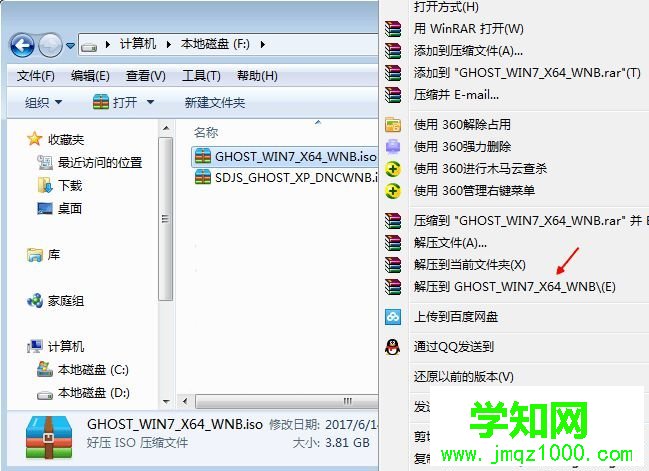
2、彈出對(duì)話框,執(zhí)行系統(tǒng)iso壓縮包解壓過程,需要等待幾分鐘;
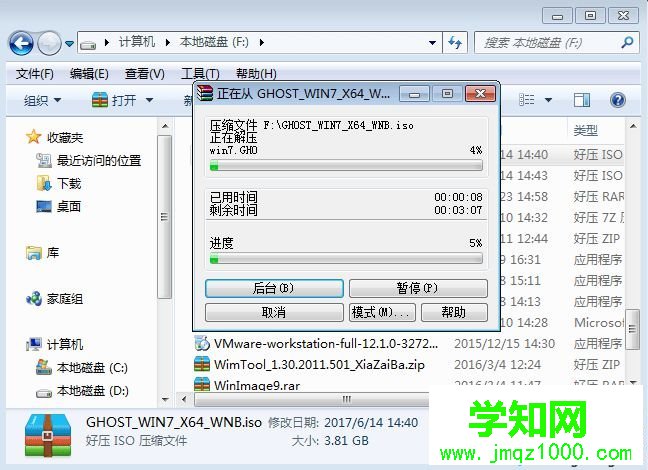
3、解壓之后,我們打開安裝目錄,找到【安裝系統(tǒng).exe】程序;
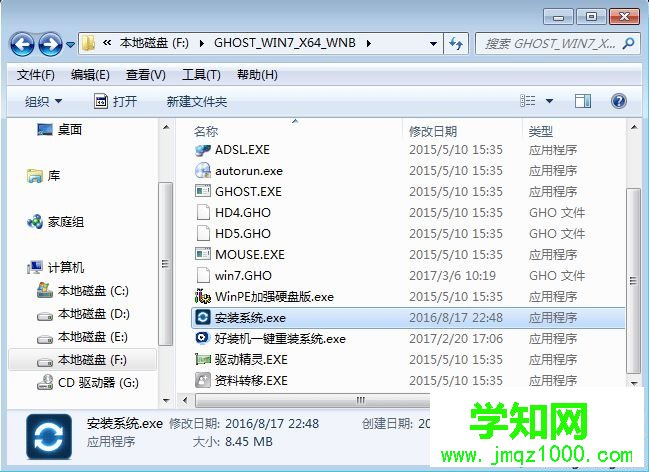
4、雙擊【安裝系統(tǒng).exe】打開這個(gè)安裝界面,選擇【還原系統(tǒng)】,映像文件路徑選擇win7.gho文件,勾選要安裝的位置C盤,如果不是顯示C盤,要根據(jù)卷標(biāo)或容量來判斷C盤,再勾選【執(zhí)行完成后重啟】,最后點(diǎn)擊【執(zhí)行】;
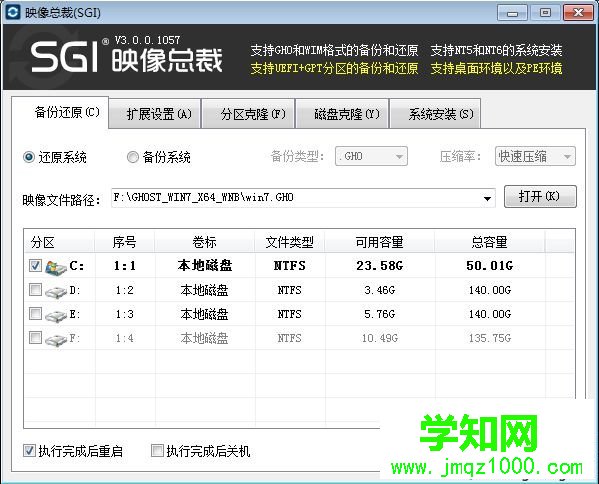
5、彈出提示框,提示映像文件即將還原到分區(qū)C,點(diǎn)擊確定繼續(xù);
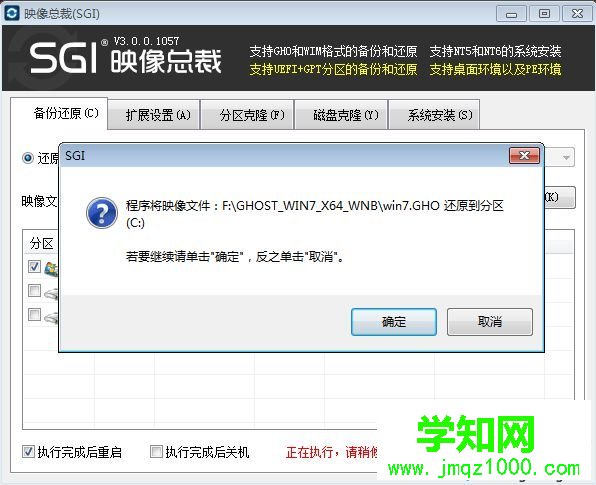
6、這時(shí)候電腦會(huì)重啟,進(jìn)入到這個(gè)界面,默認(rèn)選擇SysCeo Recovery項(xiàng)啟動(dòng);
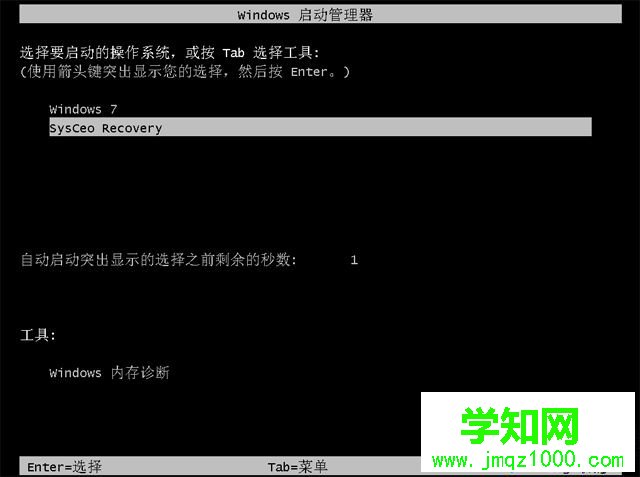
7、啟動(dòng)進(jìn)入這個(gè)界面,執(zhí)行C盤格式化以及win7系統(tǒng)安裝到C盤的部署過程,需要等待3-5分鐘;
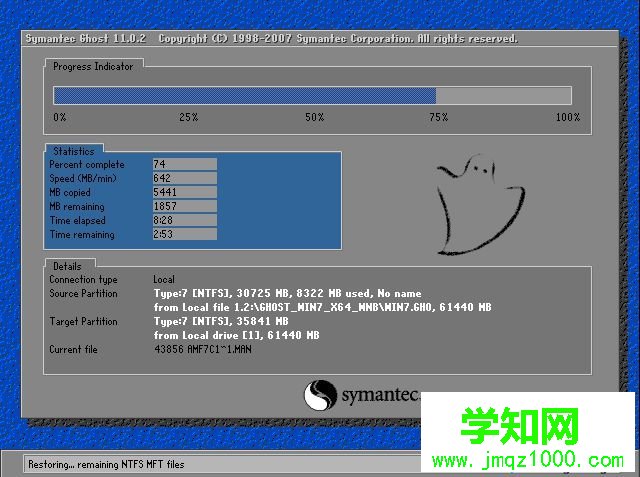
8、上述執(zhí)行完成后會(huì)自動(dòng)重啟,進(jìn)入這個(gè)界面,執(zhí)行系統(tǒng)驅(qū)動(dòng)安裝和配置過程;

9、整個(gè)安裝過程5-10分鐘,最后啟動(dòng)進(jìn)入全新系統(tǒng)桌面,系統(tǒng)就安裝完成了。

以上就是直接從硬盤安裝系統(tǒng)的方法,不需要借助其他工具,僅需要下載一個(gè)操作系統(tǒng)鏡像,即可完成系統(tǒng)的安裝。
鄭重聲明:本文版權(quán)歸原作者所有,轉(zhuǎn)載文章僅為傳播更多信息之目的,如作者信息標(biāo)記有誤,請(qǐng)第一時(shí)間聯(lián)系我們修改或刪除,多謝。
新聞熱點(diǎn)
疑難解答
圖片精選